Selamat malam teman-teman, malam hari ini saya akan memberikan tutorial bagaimana cara mengganti foto profil akun Bukalapak menggunakan PC atau desktop komputer.
Kadang kita perlu mengganti foto profil Bukalapak menyesuaikan dengan barang dagangan yang kita jual, karena pentingnya foto profil untuk dikenal oleh pelanggan kita maka kita perlu menggantinya sesuai dengan apa yang kita inginkan. Bagaimana cara mengganti foto profil bukalapak kita silahkan ikuti langkah-langkah berikut ini.
Berikut Langkah-langkah cara mengganti foto profil bukalapak kita.
1. Silakan kalian masuk ke dasbor seller Bukalapak kalian dengan mengunjungi seller.bukalapak.com
2. Kemudian klik lihat lapak dibawa foto profil lama kalian, kemudian kalian akan dibawa ke tampilan lapak toko online kalian.
3. Kemudian silahkan kalian klik segitiga terbalik di sebelah kanan atas sebelah foto profil lama kalian, kemudian pilih pengaturan akun.
4. Kemudian kalian akan ditampilkan informasi umum tentang akun kalian, silakan kalian Hapus foto profil lama kalian dengan menekan tombol x atau close pada foto profil lama kalian, kemudian tambahkan foto yang kalian inginkan Kemudian tekan simpan.
5. Selesai. Foto profil kalian sudah berhasil diganti.
Banyak diantara kita yang sudah berusaha mencoba mencari cara mengganti foto profil akun Bukalapak tetapi belum ketemu, hal ini dikarenakan memang ada beberapa tahapan yang tidak dijabarkan secara langsung melalui dashboard Bukalapak Namun demikian dengan tutorial ini semoga bisa bermanfaat bagi kita yang ingin menjadi mengganti foto profil akun Bukalapak.
Mungkin itu yang bisa saya sampaikan semoga yang sedikit ini bisa bermanfaat dan selamat mencoba.
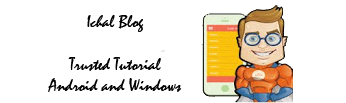




No comments:
Post a Comment